Fireworks设计文字转曲的具体操作教程
时间:2022-10-26 15:34
很多新手小伙伴还不了解Fireworks设计文字转曲的具体操作,所以下面小编就带来了Fireworks设计文字转曲的具体操作教程哦,一起来学习吧!
Fireworks设计文字转曲的具体操作教程

我们需要先打铠Fireworks软件,再准备一行文字,如图
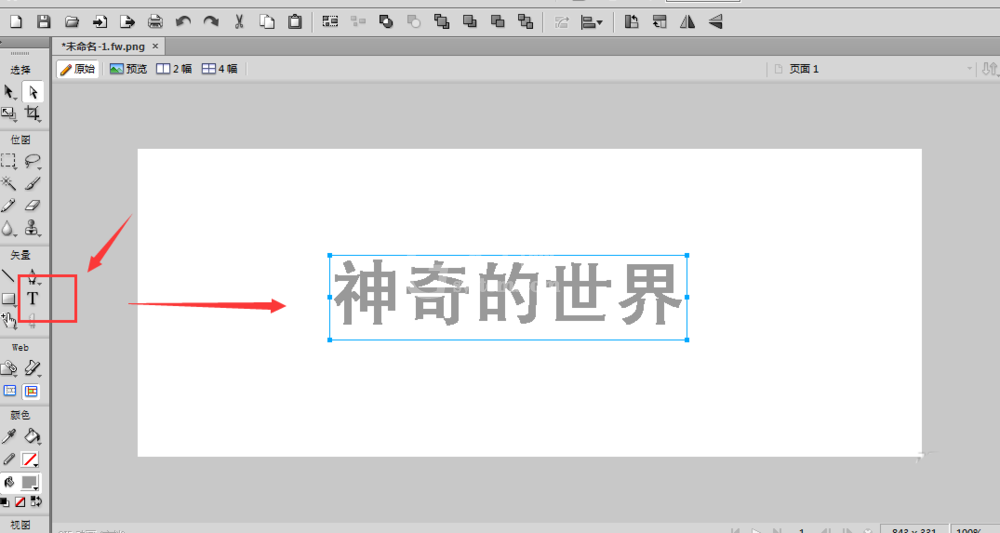
然后我们选中文字,可以对其更改下文字大小和颜色,方便显示效果

接着再选中文字,右键打开属性,里面有个转换为路径,点击选择即可(快捷键ctrl+shifp+p)
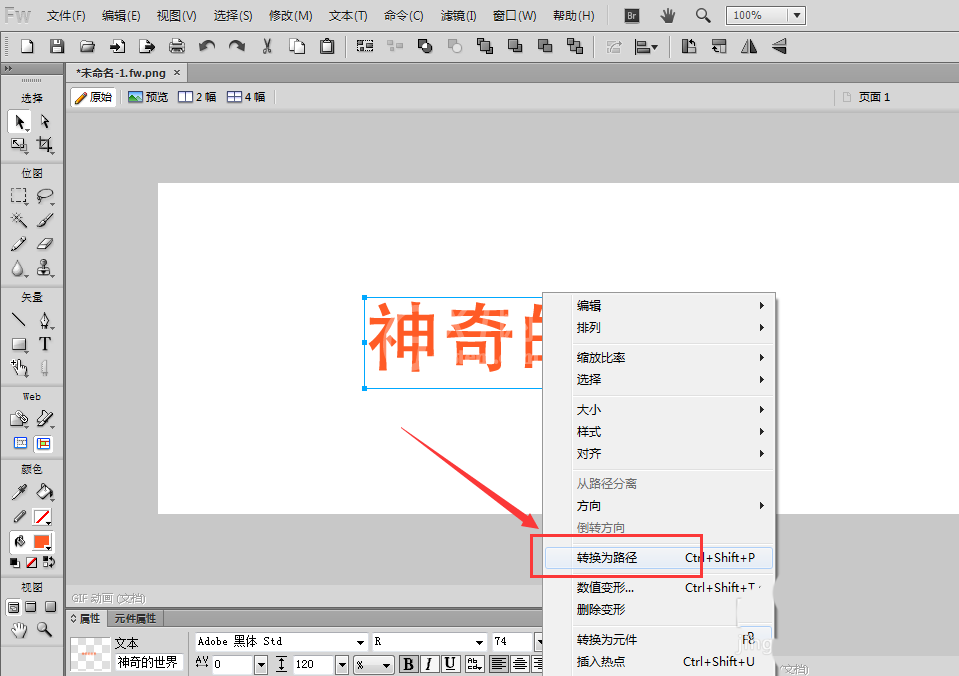
这时转换为路径后,当使用白色箭头选择文字时就会出现不一样的效果了,选中文字后,文字就会出现很多的锚点,这就是转换为路径的直接显示方式
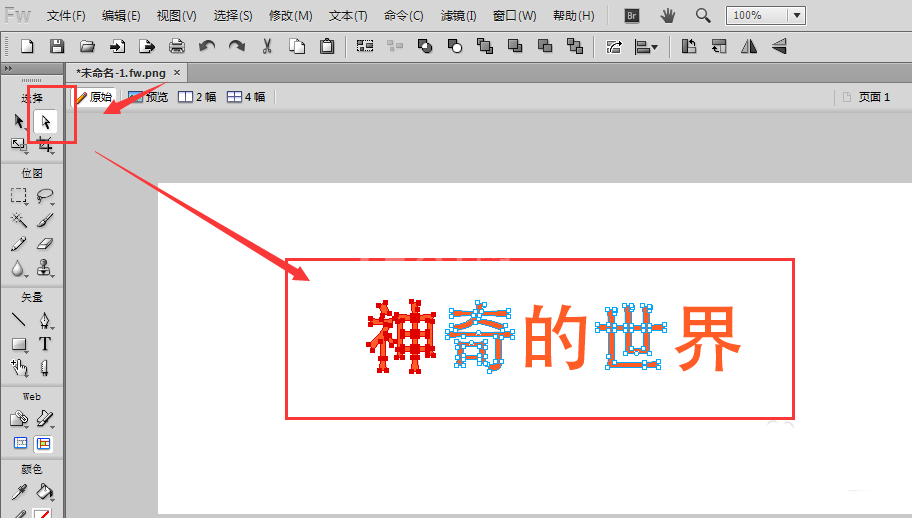
另外还可以在文本菜单中找到转换为路径,如图
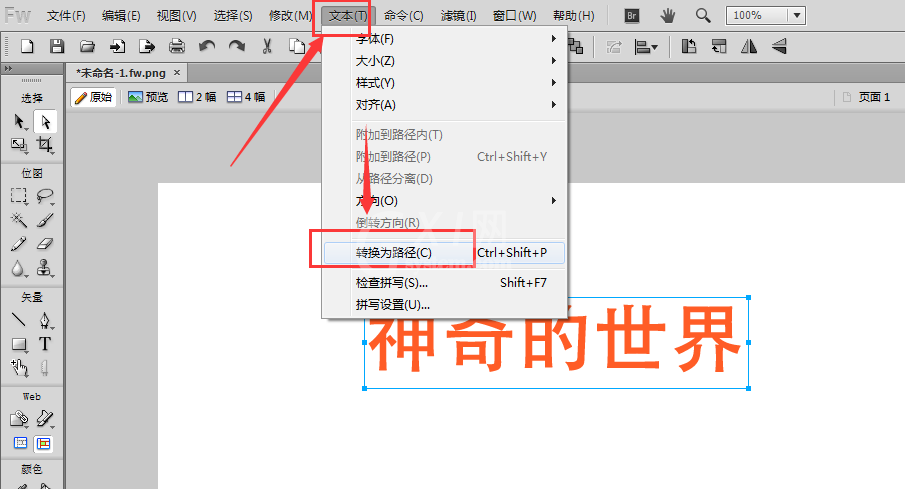
这时将文字转曲后,如果想要对单独的文字进行调整,可以右键将其取消组合,这样每个字都是独立的了。
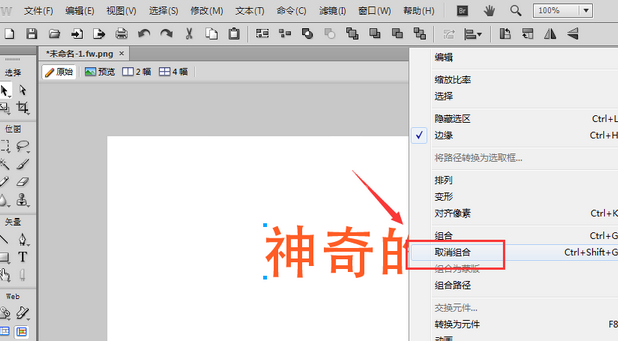
最后我们就可以单独对文字进行位置、角度的变换了,这样文字就会有很多的版式了。
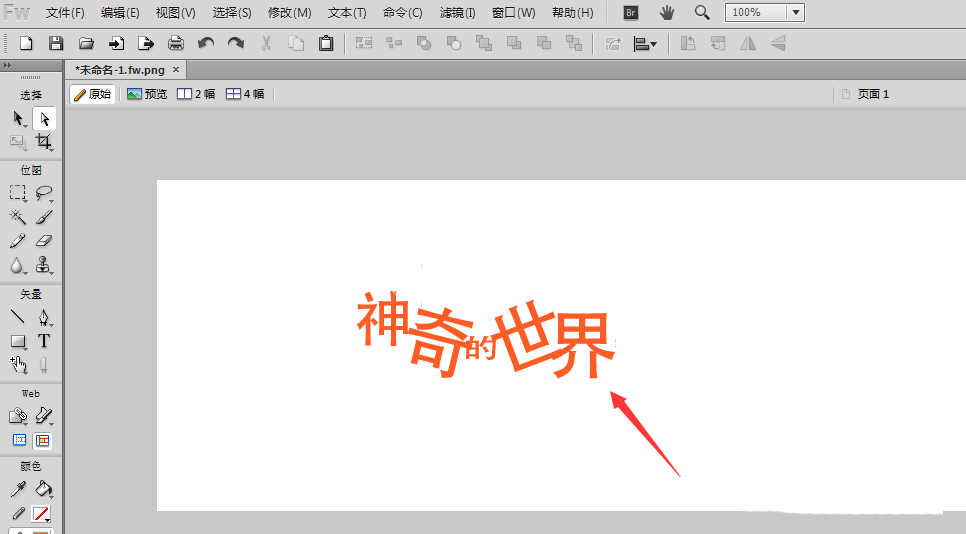
以上这里为各位分享了Fireworks设计文字转曲的具体操作教程。有需要的朋友赶快来看看本篇文章吧



























